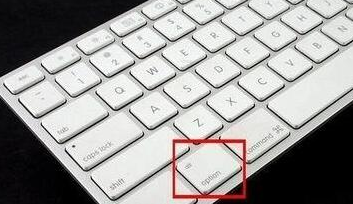
苹果是一家具有超级创新力的高科技公司,旗下有苹果手机、平板电脑、笔记本电脑等。苹果电脑中都装载了自己的系统,有些朋友也安装了双系统。下面,我就给大家介绍一下苹果笔记本怎么切换系统
苹果笔记本如何切换系统呢?有时候因为工作需要,很多使用苹果电脑的朋友在自己的电脑上安装了Windows系统。可是安装之后如何切换呢?我给大家整理了苹果笔记本切换系统的两种方法,希望能帮助到你
方法一、
1、电脑开机时按住Opiton键,长按2~3秒,
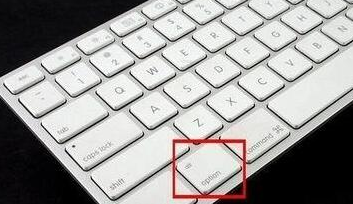
系统图-1
2、出现系统切换界面,选择需要进入的系统磁盘启动就可以啦
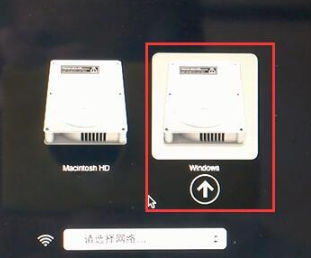
苹果图-2
方法二
1、在苹果系统内也可以切换到windows系统,点击桌面最上面的“苹果”图标,选择“系统偏好设置”
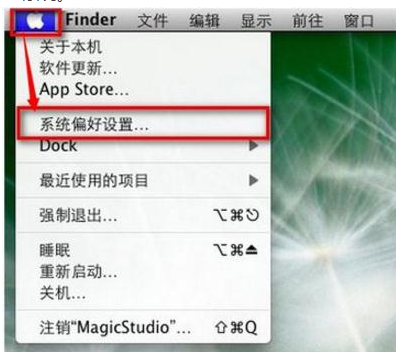
苹果电脑切换系统图-3
2、选择“系统”栏目下的“启动磁盘”。
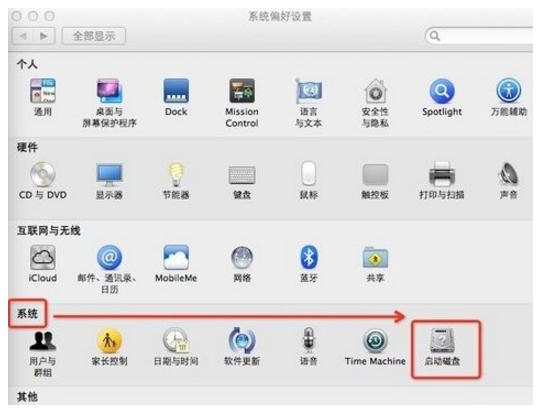
苹果电脑切换系统图-4
3、在弹出的启动磁盘窗口下选择“windows磁盘”,点击“重新启动”即可
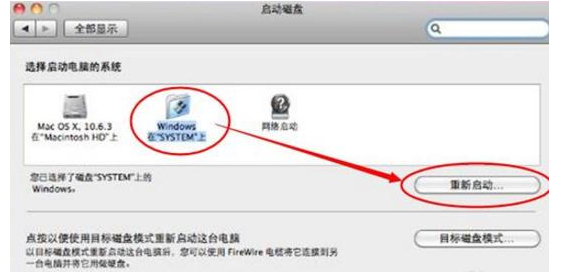
苹果图-5






 粤公网安备 44130202001059号
粤公网安备 44130202001059号